Du möchtest deine digitalen Illustrationen in Procreate auf das nächste Level heben? Clipping-Masken sind ein unschätzbares Werkzeug, das dir hilft, die Darstellung von Grafiken effektiv zu steuern. Sie ermöglichen das Arbeiten mit zahlreichen Ebenen, ohne dass du jede Ebene manuell bearbeiten musst. So kannst du dein kreatives Potenzial voll ausschöpfen und deine Designs klarer und präziser gestalten. Lass uns gemeinsam eintauchen und herausfinden, wie du Clipping-Masken nutzen kannst, um deine Designs zu optimieren.
Wichtigste Erkenntnisse
- Clipping-Masken sind hilfreich, um Inhalte auf bestimmte Bereiche einer Ebene zu beschränken.
- Sie ermöglichen eine separate Bearbeitung von über- und unterliegenden Ebenen.
- Man kann mit Clipping-Masken auch verschiedene Ebenenmodi und Transparenzen nutzen.
Schritt-für-Schritt-Anleitung
Um Clipping-Masken in Procreate richtig zu verwenden, folgt diesen Schritten:
Schritt 1: Vorbereiten der Ebenen
Beginne damit, ein Bild in Procreate zu öffnen, das du bearbeiten möchtest. In diesem Beispiel verwenden wir ein Bild von einem Handy, das in der Hand gehalten wird. Das Ziel ist es, auf dem Handydisplay eine andere Grafik darzustellen, etwa eine Frau in Bewegung. Um die Bearbeitung zu starten, benötigst du eine neue Ebene, die über der Basisebene liegt.
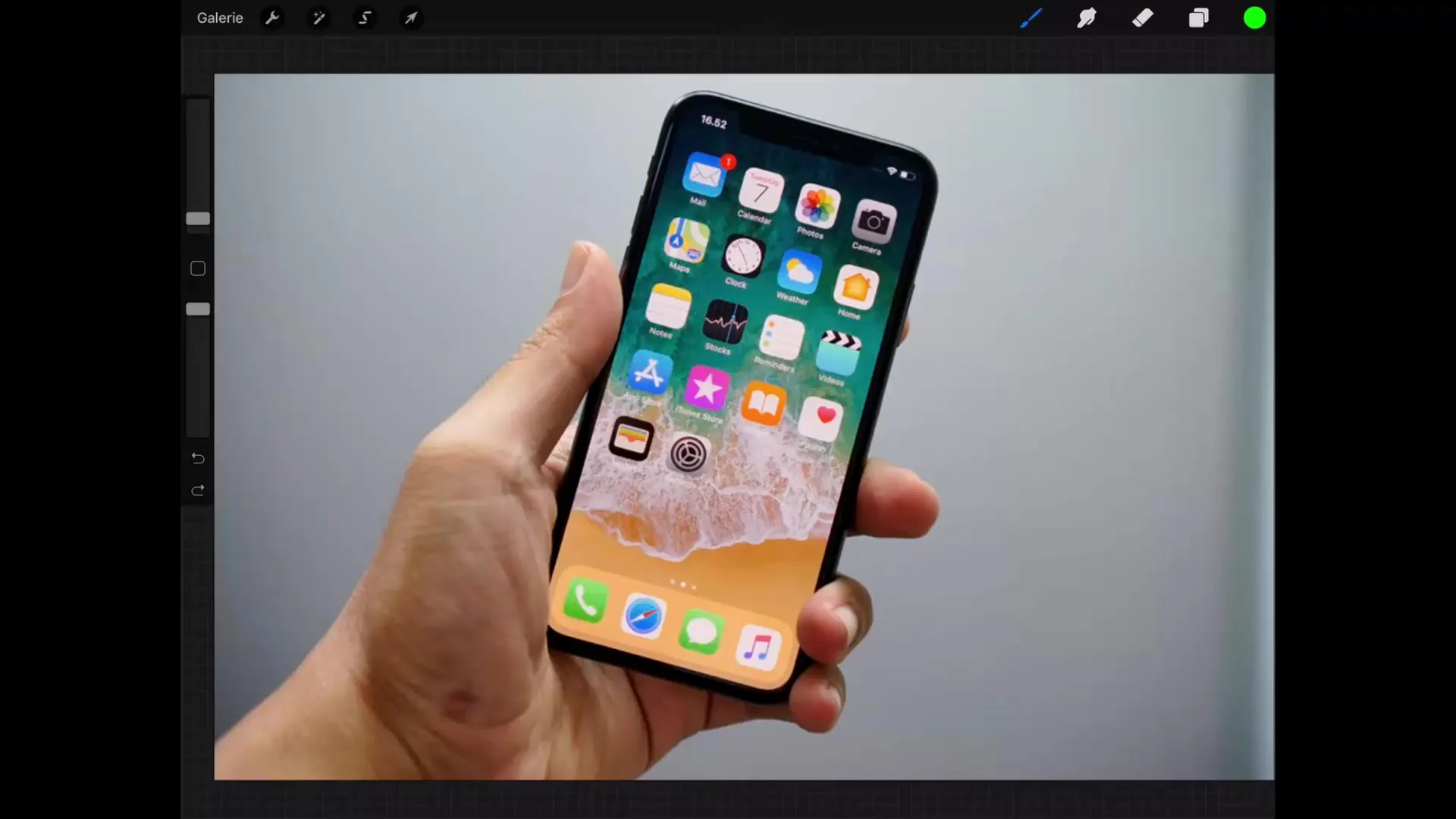
Schritt 2: Eine neue Ebene hinzufügen
Lege eine neue Ebene an, auf der du den gewünschten Inhalt gestalten möchtest. Platziere die neue Ebene so, dass sie direkt über dem Bild der Basisebene positioniert ist. Dies ist wichtig, da die Clipping-Maske nur die Inhalte der darüber liegenden Ebene anzeigt und die darunter liegenden Ebenen beibehält.
Schritt 3: Füllen der neuen Ebene
Jetzt ist es an der Zeit, die neue Ebene mit einer beliebigen Farbe zu füllen. Zeichne grob eine Linie um das Display des Handys herum. Diese Linie definiert, welcher Bereich des Bildes sichtbar sein soll. Es spielt keine Rolle, wie exakt du die Linie zeichnest; du kannst jederzeit Anpassungen vornehmen.
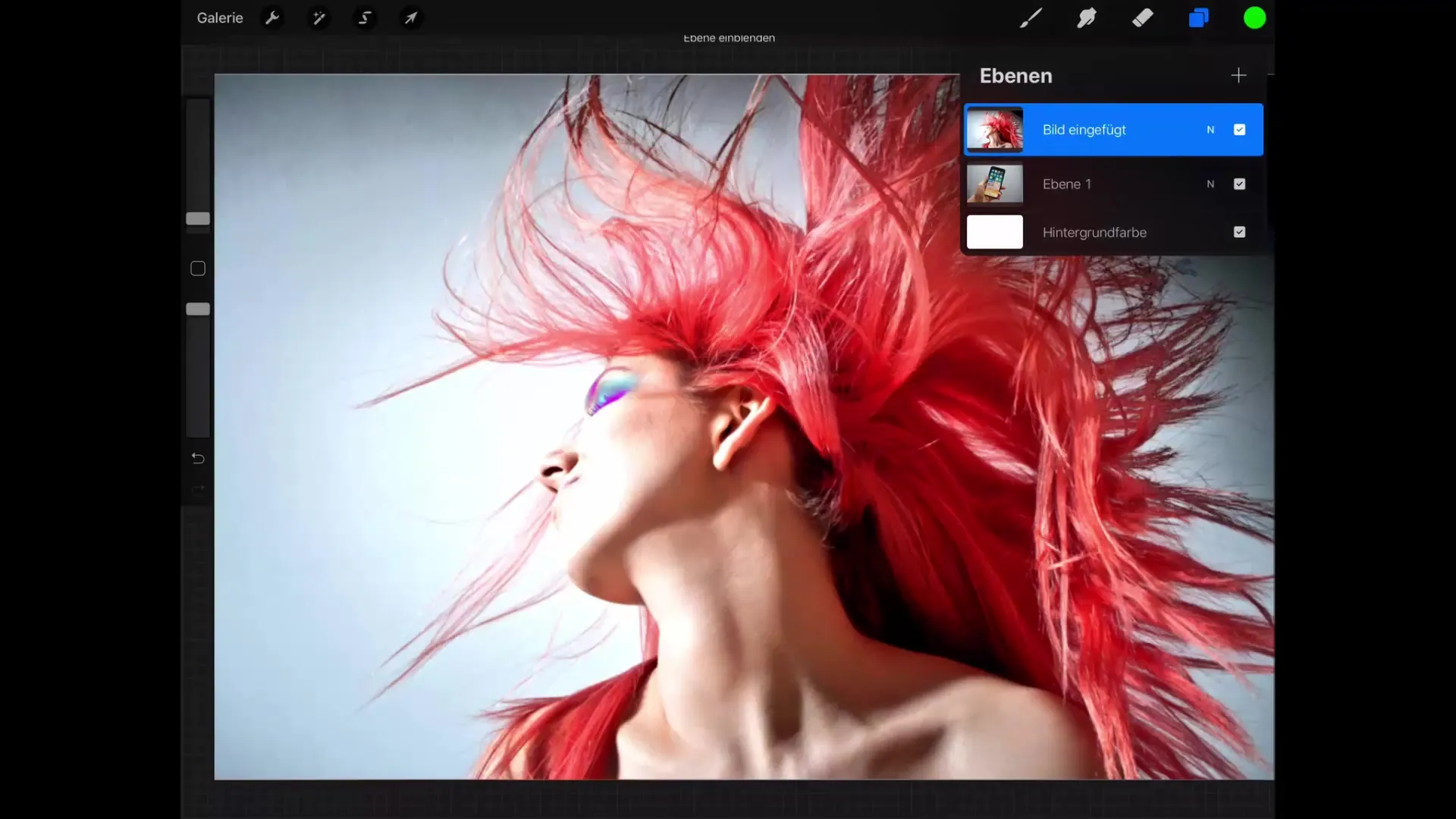
Schritt 4: Mit der Clipping-Maske arbeiten
Nachdem die Fläche gefüllt wurde, kannst du die Clipping-Maske anwenden. Tippe auf die Ebene der neuen Grafik und wähle „Maske anwenden“. Diese Aktion bedeutet, dass die Inhalte der neuen Ebene nur in dem Bereich angezeigt werden, der mit der schwarzen Fläche der vorherigen Ebene übereinstimmt.
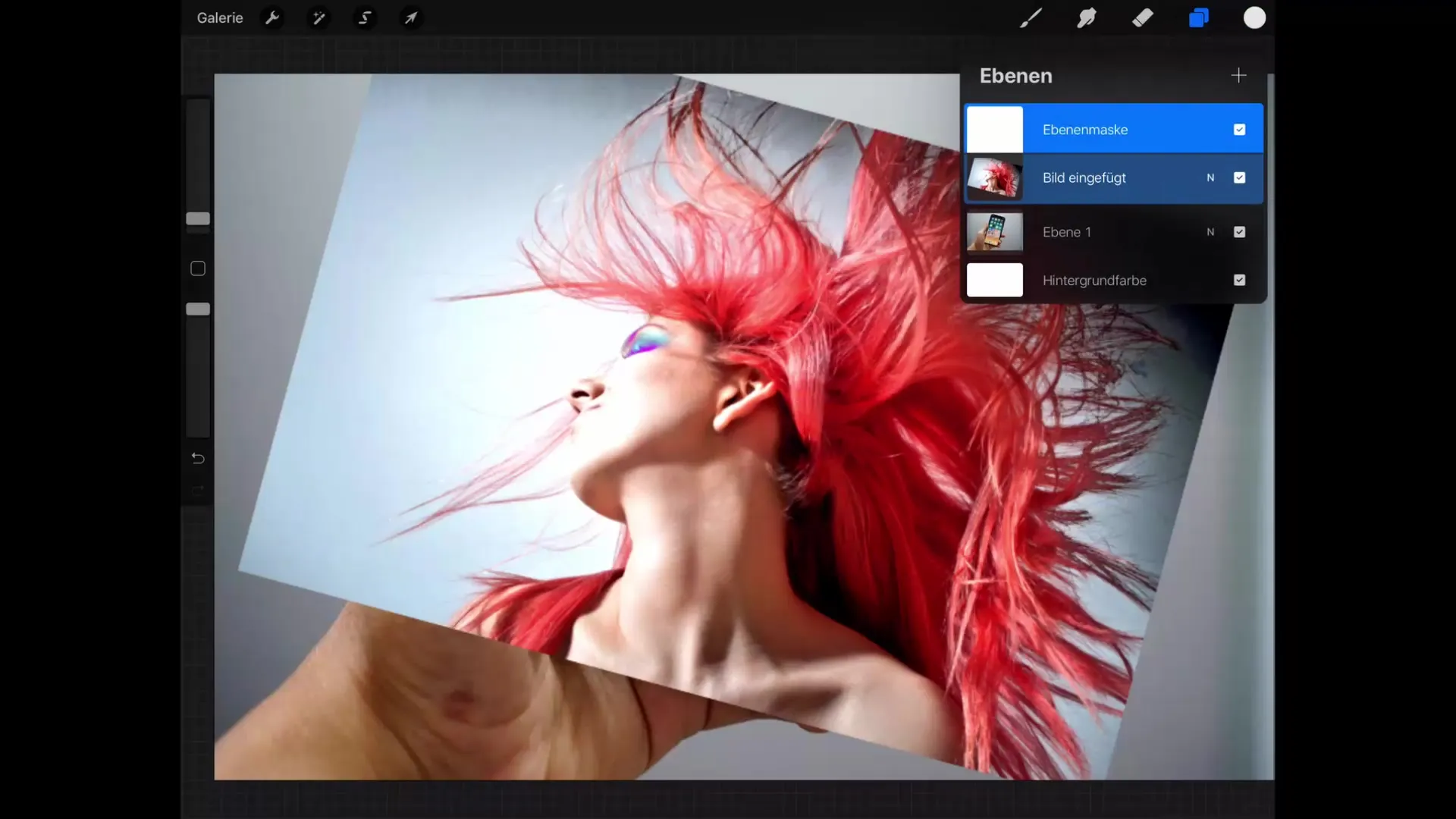
Schritt 5: Anpassungen vornehmen
Wenn nun die Clipping-Maske aktiv ist, kannst du die überliegende Grafik bearbeiten, ohne den Hintergrund zu beeinflussen. Du kannst Elemente hinzufügen oder entfernen, um die Grafik nach deinen Wünschen zu gestalten. Diese Flexibilität ist einer der größten Vorteile von Clipping-Masken.
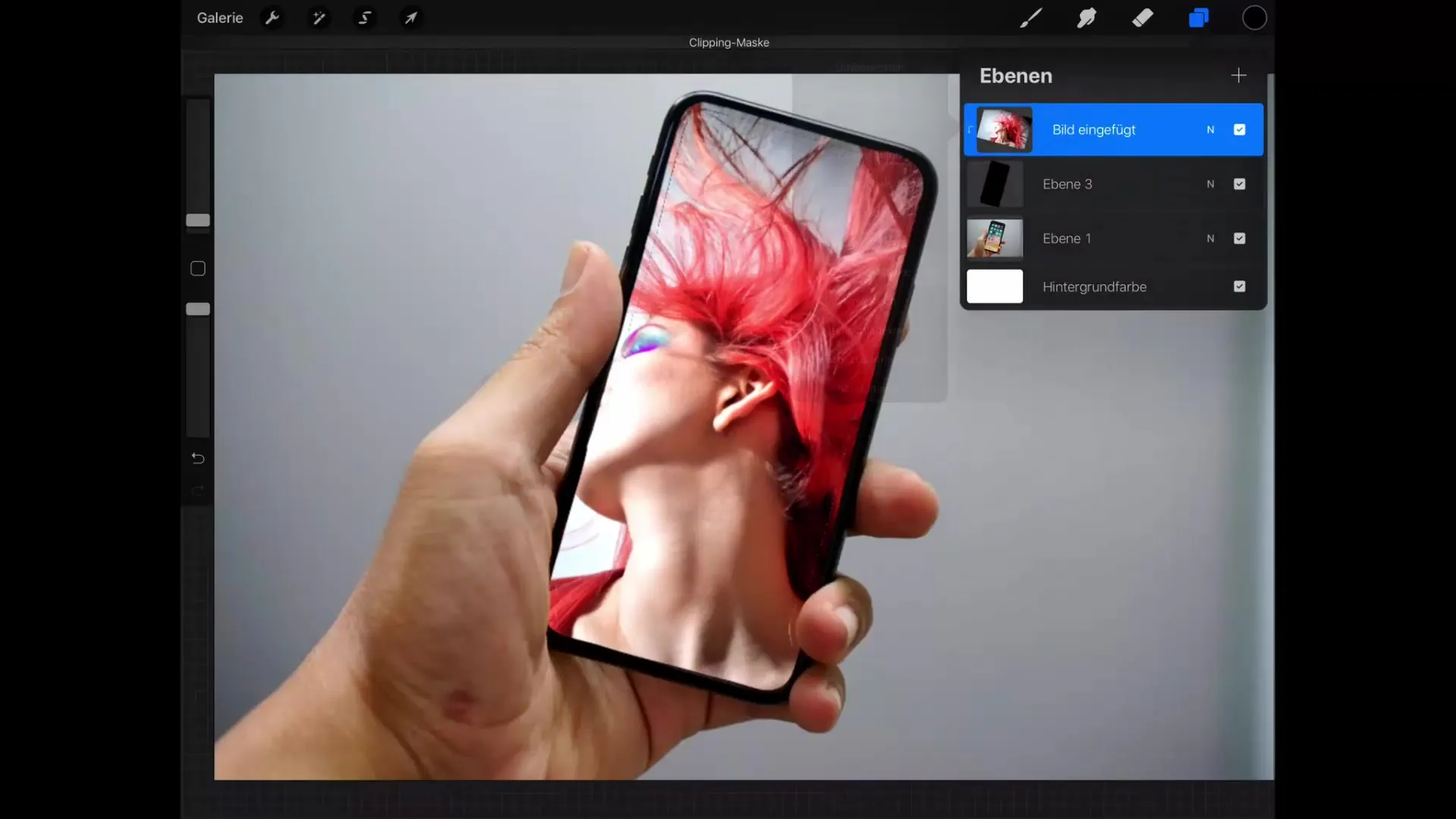
Schritt 6: Ecken und Kanten verfeinern
Nutze die Möglichkeit, die Kanten der Clipping-Maske zu verändern. Du kannst nun die Ecken der Grafik anpassen, um die Sichtbarkeit zu perfektionieren. Bei Bedarf kannst du auch Bereiche, die maskiert sind, mithilfe der Auswahlwerkzeuge einfacher manipulieren.
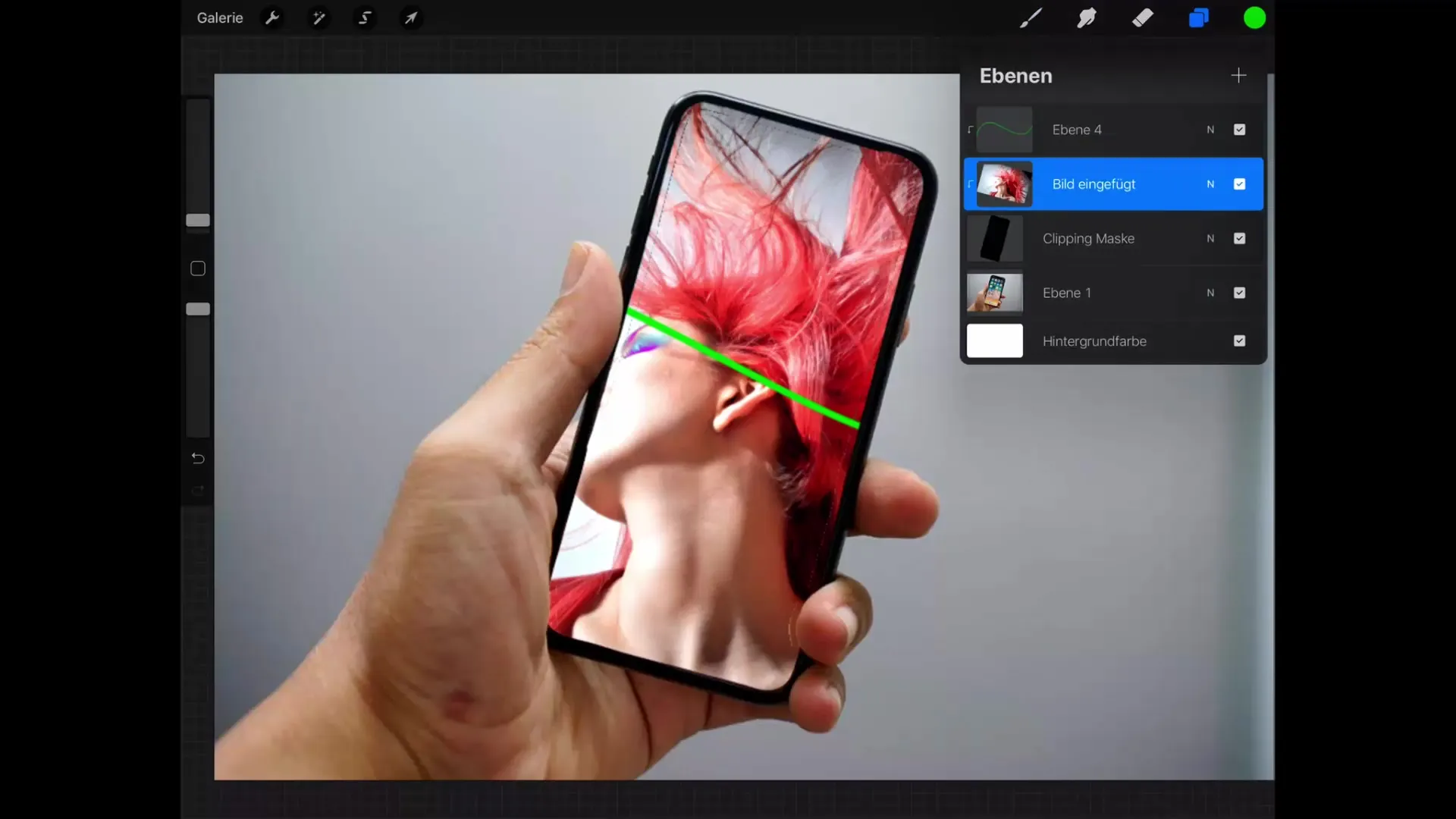
Schritt 7: Ebenenmodi und Transparenz nutzen
Ein weiteres leistungsstarkes Feature ist die Möglichkeit, verschiedene Ebenenmodi anzuwenden, sowie die Transparenz der Clipping-Maske zu ändern. So kannst du eine kreative Atmosphäre schaffen, die dein Design noch ansprechender macht.
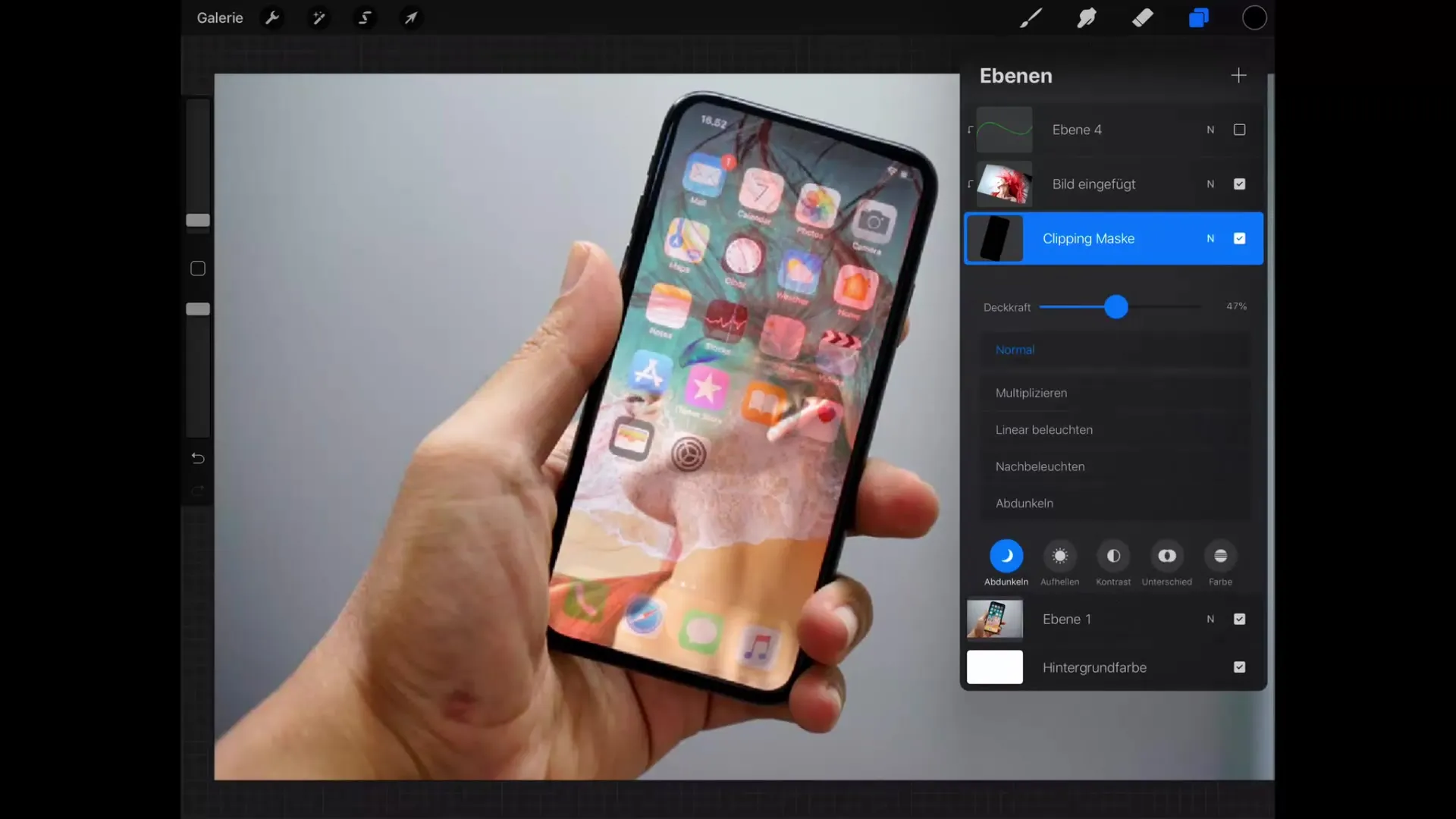
Zusammenfassung – Clipping-Masken in Procreate meistern
Clipping-Masken bieten dir die Möglichkeit, dein kreatives Potenzial in Procreate auszuloten. Du kannst effizient mit mehreren Ebenen arbeiten und jederzeit Anpassungen vornehmen, um eindrucksvolle Ergebnisse zu erzielen. Verwende diese Technik, um die Kontrolle über deine Grafiken zu behalten und deine Illustrationen auf der nächsten Ebene zu präsentieren.
FAQ
Wie wende ich eine Clipping-Maske in Procreate an?Tippe auf die Ebene, die du maskieren möchtest, und wähle „Maske anwenden“.
Kann ich die Sichtbarkeit der Clipping-Maske anpassen?Ja, du kannst die Transparenz und die Ebenenmodi der Clipping-Maske ändern.
Kann ich die Maskierung nachträglich bearbeiten?Ja, die Maskierung kann jederzeit angepasst oder manipuliert werden.


